
Innholdsfortegnelse:
- Forfatter John Day [email protected].
- Public 2024-01-30 11:21.
- Sist endret 2025-01-23 15:02.

Publisert 20200803 av John E. Nelson [email protected]
Dokumentkameraer som skal brukes i nettmøter koster $ 60 til $ 150 fra nettbutikker. Med den plutselige transformasjonen fra COVID-19 fra personlig læring til fjernundervisning over internett har det blitt en stor etterspørsel etter dokumentkameraer. Disse kameraene tillater en student eller kollega å demonstrere arbeidet sitt under et klasse- eller forretningsmøte. De høye kostnadene forhindrer utbredt bruk i K-12 og etterspørselen etter dokumentkameraer har overgått tilbudet selv for høyskoler og universiteter. Dokumentkameraer er en integrert del av cPLTL (cyber Peer-Led Team Learning cpltl.iupui.edu).
Jeg må erkjenne at inspirasjon til dette prosjektet ble levert av DIY Perks YouTube -kanal www.youtube.com/watch?v=C8pFkhkTvqo der Matt demonstrerer hvordan du bruker gamle bærbare kameraer som sikkerhetsmonitorer.
Dokumentkameraer tror jeg ville være et godt prosjekt for en gruppe produsenter. Over en helg kan dusinvis av dokumentkamerasystemer lages for en lokal skole til en lav kostnad.
Trinn 1: Kameramodul
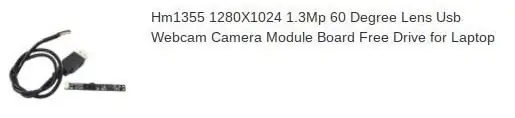
Jeg demonstrerer hvordan du bygger et under $ 10 dokumentkamerasystem. Det faktiske USB -kameraet koster $ 4 og kan kjøpes i bulk fra AliExpress. Et forsiktig ord, hvis du kjøper en eller to, kan postkostnadene overstige kameraets kostnad. Det er bedre å gjøre et massekjøp av si 100 kameraer og betale flyfrakten for raskere levering. Hvis du også bestiller med en universitetets eller skolens postadresse, kan pakken gjøre det litt raskere gjennom tollen. En enkelt liten pakke som går til en bostedsadresse kan forsvinne i amerikanske skikker i flere uker før de passerer den.
Kameraet jeg valgte er en 1280x1024 1,3 Mp laptop kamera erstatning med en USB -dongle. En forhånds kablet 12”USB -kabel følger modellen jeg valgte. Jeg har brukt den med PC-, Linux- og Mac -datamaskiner. Jeg prøver fortsatt å finne ut hvordan jeg skal adressere kameraet fra en ChromeBook. Ideelt sett kan videokonferanseprogramvaren presentere en delt skjerm eller et bilde i bilde slik at en persons ansikt kan vises sammen med dokumentet.
Siden USB -kabelen bare er 12 tommer lang, bør det vurderes å forlenge kabelen ved å ofre en lengre ekstra USB -kabel, eller en lengde på Ethernet -kabelen kan bli ispedd, ved å bruke ett vridd par for signallinjene, ett par for positivt og ett par for den negative tilførselen. Det ville være nødvendig å lodde kablene sammen og krympe isolasjon. Kameramodulen min fulgte standard USB -kabelfarge. Matt på DIY Perks demonstrerer hvordan du identifiserer ledningene på en gammel kameramodul. Hvis du kjøper nytt, blir USB -kabelen som følger med lett identifisert ved å spore ledningene til USB -kontakten, som alle har en standard pinout. Det er ikke sikkert at alle kameratavler følger den godkjente fargekodestandarden. Jeg har ikke sett, men kanskje kan du kjøpe en forhåndskablet USB -kabel med riktig pinout for å feste til kamerakortet.
Trinn 2: Kamerastøttearm og skrivebord

Jeg bygde en base av et stykke reservehyller (11,5 "x 14"). Tre gummiføtter er plassert på basen, en nær armen og to i den andre enden hvor hånden din hviler naturlig under skriving. Kameraarmen er laget av fire stykker ½”x ¼” x 9”trelister som er tilgjengelig i husforbedringsbutikker eller tømmerverk eller kuttet fra større lager hvis du har en bordsag. Det bores hull (best å bruke et armatur og en borepress for nøyaktighet) i hver ende for å godta en 1 ½” #8 maskinskrue med vingemutter 32 gjenger per tomme. Mellom trebitene er det plassert en vaskemaskin med ytre tenner for å gi friksjon for å holde armen på plass.
Armen holdes til basen ved hjelp av en ½ "x 1" a 1 ½ "blokk. Blokken holdes til basen nedenfra med to gipsskruer. Alle hull er forhåndsboret for å forhindre splitting og gipsskruene er forsenket for å forhindre at basen riper på skrivebordet den er plassert på. Jeg valgte å bruke litt all -purpose (Gorilla) lim på blokken og baseskruene for å styrke bindingen og forhåpentligvis forhindre kløyving av treverket.
Trinn 3: Kameramodulkledning

Kameramodulets deksel ble kuttet i en T-form fra 3/16”tykk bjørkfiner. Det ble boret et hull for kameraet, og modulen ble varmlimt på plass og klemt med avstandsstykker mellom de øvre og nedre kryssfinerbitene. Hvis du har en laserskjærer kan du oppnå bedre passform og finish enn de raske håndklippene mine. Hvis du har en 3D -skriver, foreslår jeg at du skriver ut et etui for å gjøre festet til armen mer praktisk og for å beskytte kamerakortet. Også kabelføring og strekkavlastning kan integreres i et 3D -trykt etui. Husk at kameramodulen er ment for en bærbar datamaskin, og langsiden av brettet tilsvarer horisontal. Hvis kameraorienteringen endres, må du rotere bildet i programvare, og ikke alle videokonferanseprogrammer støtter den funksjonen.
Trinn 4: Valgfritt LED -lys


Jeg demonstrerer også en LED -stripe festet til armen for å belyse skriveflaten. Denne LED -stripen er en standard myk hvit 12 volt DC -stripe med lysdioder plassert med 1,5”intervaller som kan kuttes i lengde. Lysdiodene kan skjules under en trelist montert på den horisontale armen. LED -stripen er ikke nødvendig. En skrivebordslampe plassert i nærheten av dokumentkameraet fungerer like bra.
Trinn 5: Hvordan fungerer det?
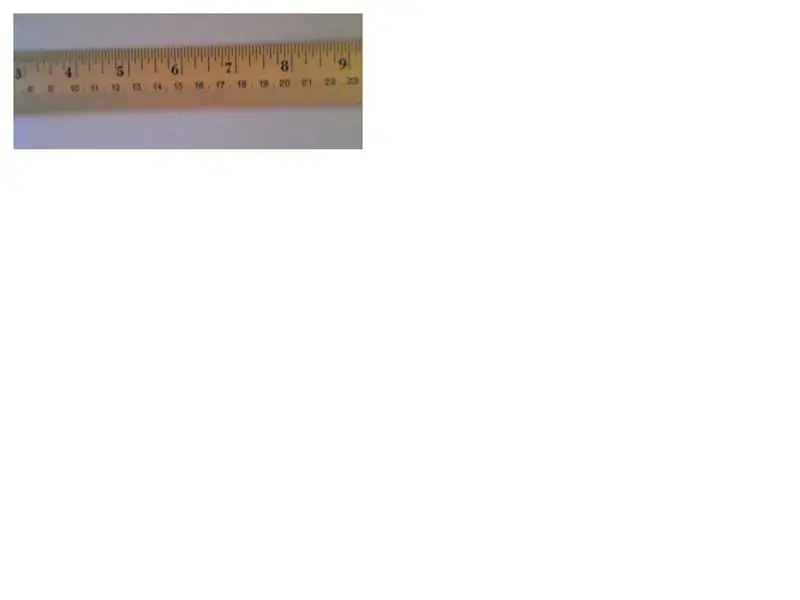

Til slutt demonstrerer jeg kameraet i bruk.
Videoen ble tatt fra dokumentkameraet, beskåret og klippet for å kondensere filstørrelsen. Instructables krever at du laster opp videoen til YouTube og deretter gir en lenke. Jeg antar at de ikke vil være vert for mange videoer. Forhåpentligvis er koblingen holdbar.
En linjal er vist for å gi en ide om kameraoppløsningen.
Anbefalt:
$ 5 bærbart dokumentkamera for videokonferanser: 4 trinn (med bilder)

$ 5 bærbar dokumentkamera for videokonferanser: Publisert 20200811 av John E. Nelson [email protected] Jeg publiserte nylig en instruks som viser bruk av en bærbar kameramodul for å lage et skrivebordskamera for videokonferanser. www.instructables.com/id/A-Sub-10-MetaPrax-Documen
Filmisk skilt for videokonferanser: 7 trinn

Filmisk skilt for videokonferanser: Denne instruksen vil lære deg hvordan du bygger et skilt som slås på når du er i en telekonferanse, slik at andre vet at du ikke skal forstyrre deg
UNICORN CAMERA - Raspberry Pi Zero W NoIR 8MP Camera Build: 7 trinn (med bilder)

UNICORN CAMERA - Raspberry Pi Zero W NoIR 8MP Camera Build: Pi Zero W NoIR 8MP Camera BuildThis Instructable ble laget for å hjelpe alle som ønsker et infrarødt kamera eller et veldig kult bærbart kamera eller et bærbart Raspberry Pi -kamera eller bare vil ha det gøy, heheh . Dette er den rimeligste og mest konfigurerte
Bubba Beer Tønne Sub-Woofer: 3 trinn

Bubba Beer Keg Sub-Woofer: Dette er en billig og enkel måte å lage en veldig unik Sub-Woofer eller høyttaler som vil blåse deg bort og gjøre vennene dine grønne av misunnelse
Stereo Sound-box Sub-woofer-høyttaler (første versjon) for Mp3 og iPod: 9 trinn

Stereo Sound-box Sub-woofer Høyttaler (første versjon) for Mp3 og iPod: Min andre instruerbare er en liten lydboks sub-woofer, som brukte saken til ipod nano, som var uoppnåelig, og den ser ut til å ha riktig form og Jeg velger subwoofer-systemet for å få frem mer bass, og av en estetisk grunn
